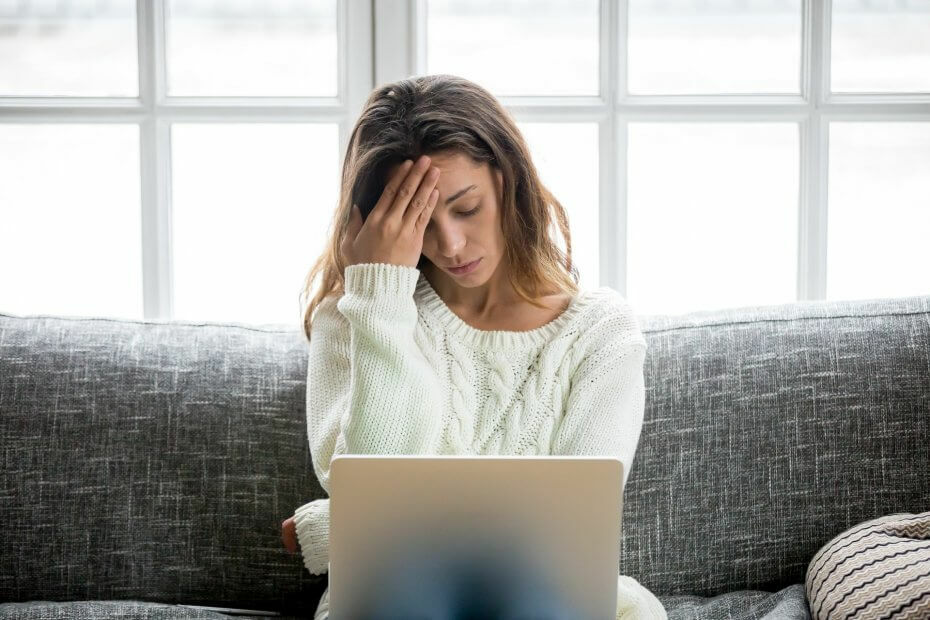
Ovaj softver će održavati i pokretati upravljačke programe, čime će se zaštititi od uobičajenih računalnih pogrešaka i kvara hardvera. Provjerite sve svoje upravljačke programe u 3 jednostavna koraka:
- Preuzmite DriverFix (ovjerena datoteka za preuzimanje).
- Klik Započni skeniranje pronaći sve problematične upravljačke programe.
- Klik Ažuriranje upravljačkih programa kako biste dobili nove verzije i izbjegli kvarove u sustavu.
- DriverFix je preuzeo 0 čitatelji ovog mjeseca.
PowerShell je mehanizam za automatizaciju koji pomaže korisnicima u automatizaciji zadataka. Nedavno su mnogi ljudi izvijestili da imaju problema tijekom pokretanja skripte u PowerShell.
Prema korisničkim izvješćima, sustav u tom slučaju šalje sljedeću poruku o pogrešci.
testscript.ps1 se ne može učitati jer je pokretanje skripti onemogućeno na ovom sustavu.
Do pogreške u osnovi dolazi zbog sigurnosne mjere implementirane u OS Windows. Sustav ne dopušta izvođenje bilo koje skripte na vašem sustavu bez administrativnih dozvola. Trebate slijediti korake navedene u ovom članku da biste riješili probleme sa pokrenutim skriptama koje su onemogućene na ovoj pogrešci sustava.
Kako popraviti PowerShell Pokretanje skripti je onemogućeno na ovom sustavu?
1. ByPass Izvršna politika
- Možete ažurirati naredbu da biste pristupili pristupu skripti putem pravila.
- Otvorite dijalog pokretanja pritiskom na Windows + R tipke.
- Tip Powershell u okvir za tekst i istodobno pritisnite Ctrl + Shift + Enter tipke. Ovaj će postupak pokrenuti PowerShell kao administrator.

- Sada možete upisati sljedeću naredbu za izvršavanje određene PowerShell skripte: c:> PowerShell -ExecutionPolicy ByPass -File testcript.ps1
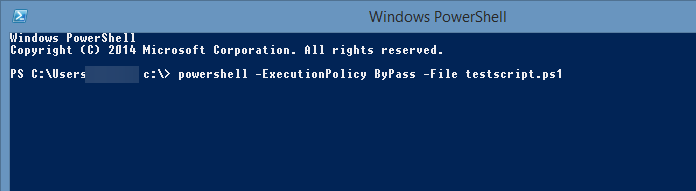
- Na kraju, pritisnite tipku enter i provjerite da li vaš sustav uspješno izvodi skriptu.
Napomena: Ovo rješenje zaobići će Izvršnu politiku za pokretanje skripte na vašem sustavu. Prijeđite na sljedeće rješenje ako ne želite zaobići zadana pravila.
2. Promijenite Izvršnu politiku
- Istodobno pritisnite Windows + R combo za otvaranje dijaloškog okvira za pokretanje.
- Kada se na vašem zaslonu otvori dijaloški okvir, upišite Powershell i pritisnite Ctrl + Shift + Enter tipke za otvaranje PowerShell-a s administrativnim pristupom.

- Na temelju vaše posebne situacije, Windows vam omogućuje da postavite pravilo na četiri različita načina. Da biste dobili popis pravila izvršenja, možete upisati naredbu: Get-ExecutionPolicy -Popis
- pritisni Unesi i sada ćete vidjeti popis koji prikazuje status Izvršnih pravila za sve korisničke grupe.
- Provjerite status LocalMachine ispod stupca opsega.
- Ako je politika izvršenja postavljena na Ograničeno ili Nedefinirano, morate izvršnu politiku postaviti na Neograničen.
- Upišite sljedeću naredbu da biste promijenili status u prozoru PowerShell: Set-ExecutionPolicy RemoteSigned
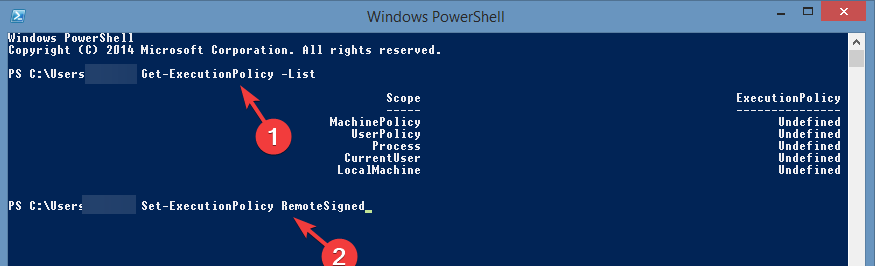
- pritisni Unesi tipka za izvršavanje naredbe, a zatim Y za potvrdu promjene.
- Ako problem i dalje postoji, zamijenite ga RemoteSigned s Neograničen.
Bilješka: Pravila izvršenja RemoteSigned ograničavaju vaš sustav da pokreće one skripte koje nije potpisao pouzdani izdavač. Međutim, ograničenje se uklanja ako odaberete neograničeno.
Ako su vam naša rješenja bila korisna, javite nam u odjeljku za komentare ispod koje je od njih radilo za vas.


